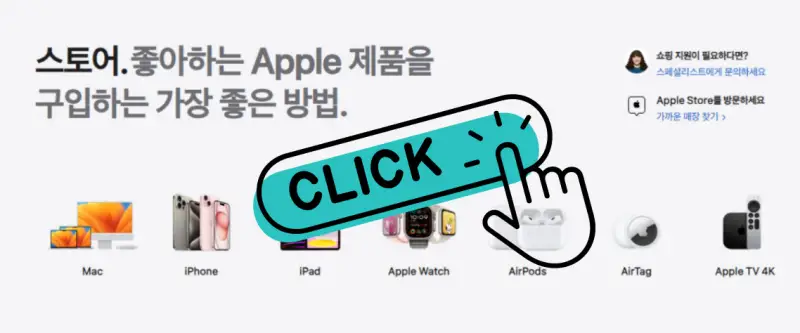맥북을 구매하셨나요? 영롱한 아름다움에 놀라고 당황스러운 키보드 자판에 한 번 더 놀라셨을 텐데요. 하지만 적응되면 정말 유용합니다. 이번엔 문서 쓸 때 유용한 맥북 맥 OS 단축키 정리 알아보겠습니다.
맥북 키보드 command와 option 버튼
맥북 맥 OS는 command(⌘)키로 거의 모든 게 통합니다.
문서 쓸 때 optoin(⌥) 키도 정말 유용합니다.
이 command(⌘) 키와 optoin(⌥) 키만 잘 활용해도 맥에서 작업 효율이 비약적으로 올라갑니다.
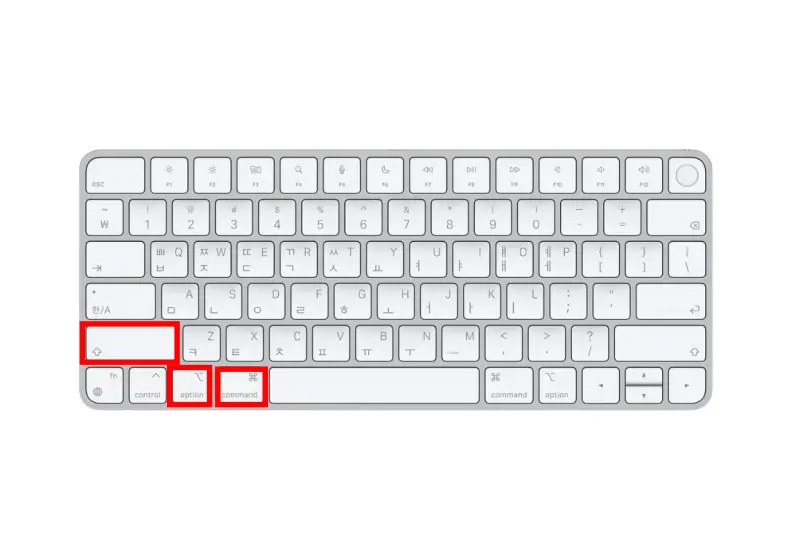
문서 쓸 때 유용한 커서 이동 단축키
- 라인의 맨 앞으로 가기: commad(⌘) + ←
- 라인의 맨 뒤로 가기: commad(⌘) + →
- 모든 텍스트의 맨 앞으로 가기: command(⌘) + ↑
- 모든 텍스트의 맨 뒤로 가기: command(⌘) + ↓
- 현재 단어의 시작으로 가기: option(⌥) + ←
- 현재 단어의 끝으로 가기: option(⌥) + →
블록 선택 맥북 키보드 단축키 정리
shift(⇧)
- 지금 위치부터 위쪽의 원하는 라인까지 선택하기: shift(⇧) + ↑
- 지금 위치부터 아래쪽의 원하는 라인까지 선택하기: shift(⇧) + ↓
shift(⇧) + cmd(⌘)
- 지금 위치부터 라인의 맨 앞까지의 텍스트 선택: shift(⇧) + command(⌘) + ←
- 지금 위치부터 라인의 맨 뒤까지의 텍스트 선택: shift(⇧) + command(⌘) + →
- 지금 위치부터 모든 텍스트의 맨 앞까지 선택: shift(⇧) + command(⌘) + ↑
- 지금 위치부터 모든 텍스트의 맨 뛰까지 선택: shift(⇧) + command(⌘) + ↓
shift(⇧)+option(⌥)
- 지금 위치부터 현재 단어의 시작까지의 텍스트 선택: shift(⇧) + option(⌥) + ←
- 지금 위치부터 현재 단어의 끝까지의 텍스트 선택: shift(⇧) + option(⌥) + →
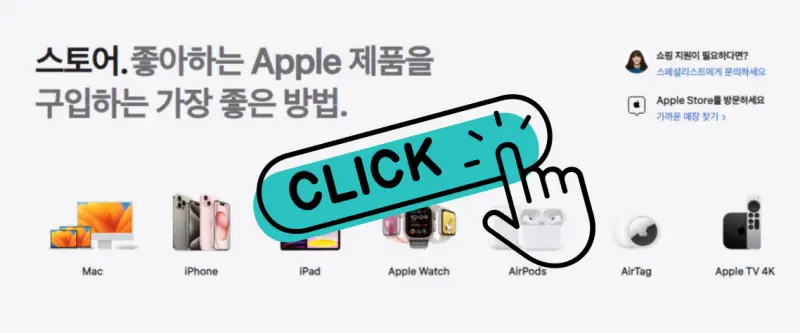
문서 쓸 때 유용한 키보드 단축키 확장
지금까지 맥북 문서 쓸 때 유용한 키보드 단축키 정리 봤습니다. 이 단축키는 문서뿐만 아니라 사파리나 맥 OS로 구동되는 Pages, Numbers에도 활용할 수 있습니다. 또한 텍스트 작성 프로그램에도 똑같이 적용됩니다. 맥 OS, 맥북 키보드 단축키 사용으로 업무에 날개를 달아보세요. 시간은 소중하니까요!
애플 제품은 여기서 먼저 살펴보세요.